Vigtigt!: Få mere at vide om, hvordan du beskytter dig selv mod svindel med teknisk support. Svindel med teknisk support er et generelt brancheproblem, hvor svindlere bruger skræmmetaktik for at narre dig til at få unødvendige teknisk support-tjenester. Tillad kun, at en hjælper opretter forbindelse til din enhed, hvis du har startet interaktionen ved at kontakte Microsoft Support direkte. Hvis du eller en person, du kender, er blevet påvirket af svindel med teknisk support, kan du bruge formularen til svindel med teknisk support til at rapportere den.
Med Windows Fjernsupport kan du lade en person, du har tillid til, overtage din pc og løse et problem, uanset hvor personen befinder sig.
Tip!: Du kan også bruge Lynhjælp til at give og modtage fjernsupport.
Før du kan bruge den, skal du aktivere adgang. I søgefeltet på proceslinjen skal du skrive Fjernsupport og derefter vælge Tillad, at invitationer til Fjernsupport sendes fra denne computer på listen over resultater. Markér derefter afkrydsningsfeltet Tillad fjernsupportforbindelse til denne computer under fanen Fjern, og vælg derefter OK.
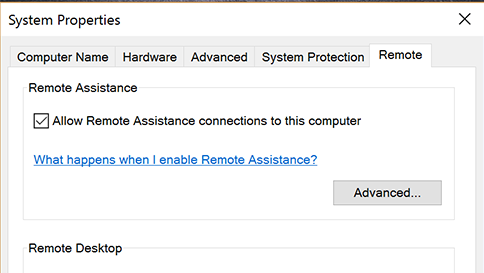
Sådan får du hjælp:
-
I søgefeltet på proceslinjen skal du skrive Fjernsupport igen og vælge Inviter en person til at oprette forbindelse til din pc og hjælpe dig, eller tilbyd at hjælpe en anden person.
-
Vælg Inviter andre, som du har tillid til, til at hjælpe dig.
-
Gør et af følgende:
-
Hvis du aldrig har brugt Easy Connect, skal du vælge Brug Easy Connect.
-
Hvis du har brugt Easy Connect før, skal du vælge din hjælpers kontaktnavn. Hvis du vil invitere en person, der ikke er på din liste over kontakter, skal du vælge Inviter en person til at hjælpe dig.
-
-
Følg instruktionerne.
Sådan giver du hjælp, hvis nogen har anmodet om det:
-
Gå til søgefeltet, skriv fjernsupport, og vælg derefter Inviter en person til at oprette forbindelse til din pc og hjælpe dig, eller tilbyd at hjælpe en anden person.
-
Vælg Hjælp en person, der har inviteret dig.
-
Gør et af følgende:
-
Hvis det er første gang, du bruger Easy Connect, skal du vælge Brug Easy Connect.
-
Hvis du har brugt Easy Connect før, skal du vælge kontaktnavnet på den person, du vil hjælpe. Hvis du vil hjælpe en person, der ikke findes på listen, skal du trykke eller klikke på Hjælp en anden.
-
-
Følg instruktionerne.










